Какво е динамичен блок и как да го направим?
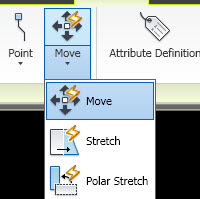 Ето един от най-добрите съвети, който мога да ви дам. Ако не използвате динамични блокове, започнете още сега. Независимо какъв специалист сте и с какви конкретни задачи се занимавате, динамичните блокове спестяват много време, чертежът ни е подреден и лесен за промяна. По този начин сме гъвкави, когато се наложат корекции и ги правим без ненужни усилия.
Ето един от най-добрите съвети, който мога да ви дам. Ако не използвате динамични блокове, започнете още сега. Независимо какъв специалист сте и с какви конкретни задачи се занимавате, динамичните блокове спестяват много време, чертежът ни е подреден и лесен за промяна. По този начин сме гъвкави, когато се наложат корекции и ги правим без ненужни усилия.
Ако най-често използваните ви комадните са move, stretch, trim, extend и подобни, най-вероятно не използвате достатъчни динамични блокове.
Преди време направих кратка анкета каква поредица бихте искали да видите в блога и от annotative дименсии и текст, параметрични чертежи, уроци по Autolisp и тайните на плотирането, динамичните блокове бяха категоричен победител.
Основното предимство на динамичните пред обикновените блокове е, че те заместват десетки, дори стотици обикновени блокове. Например, вместо да имаме отделни блокове за всички видове прозорци, можем да имаме само един единствен блок. Това прави управлението му много по-лесно, а когато го актуализираме (промяна на слой, цвят, дебелина и т.н.) го правим на едно единствено място, вместо на множество различни места. Това важи за всичко: няма нужда от повече от един блок за врата, прозорец, маса, стол или каквото и да е друго обзавеждане. Един блок за болт например, може да бъде така начертан, че да може да се визуализира освен с различни размери и с различни проекции – поглед отгоре, поглед отстрани и т.н.
Нека да започнем с един съвсем прост пример за блок на маса. Размерите и ще бъдат променливи. Ако за пръв път ползвате динамични блокове, дайте малко шанс на AutoCAD, процеса не е труден, но е малко специфичен и доста често нещата могат да се получат на принципа проба-грешка.
Нека да видим стъпка по стъпка как можем да създадем динамична маса. Примера е с AutoCAD 2010, но всяка версия след 2007 включително поддържда динамични блокове и принципът е аналогичен. Иконките естествено може да са леко различни и разместени.
1. Начертаваме един правоъгълник, който гордо наричаме „маса“

2. Избираме Create Block от таба Insert или изписваме командата block
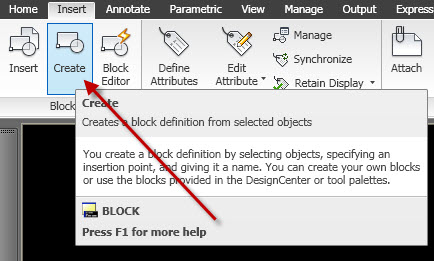
3. Подобно на обикновените блокове, трябва да изберем име на блока [1], базова точка (например някъде в средата на масата) [2], да изберем обектите за блока [3], ако желаем да добавим подробно описание [4] и да натиснем ОК. В случая, за да не усложняваме примера, няма да правим Annotative блок, който сам да се премащабира, в зависимост от това в какъв мащаб чертаете. Ако сложите описание, това може да ви помогне да автоматично да на правите по четлива спецификация.
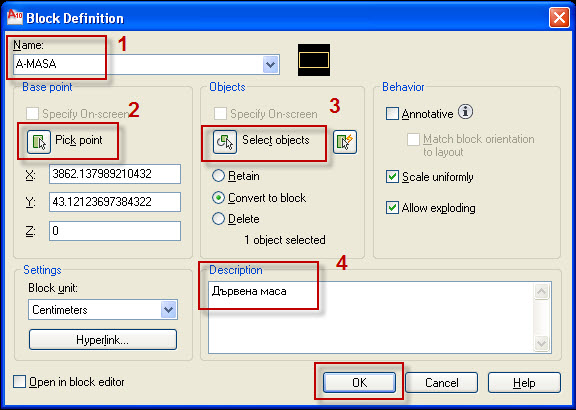
4. Появява се редактора на блокове. Тук е важно да се отлежи, че за да има масата променлива дължина, трябва да направим две действия – да добавим параметър и action. Искаме масата да има променлива дължина и за това ще ще добавим параметър distance.
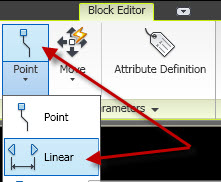
5. Избираме долен ляв ъгъл, после долен десен ъгъл и след това задаваме местоположение на параметъра. Когато AutoCAD ни попита колко grips (маркер за промяна на формата) искаме, ще изберем 1 и натискаме enter. Накрая се почвавя удивителна, която ни предупреждава, че към този параметър няма прикрепено действие.
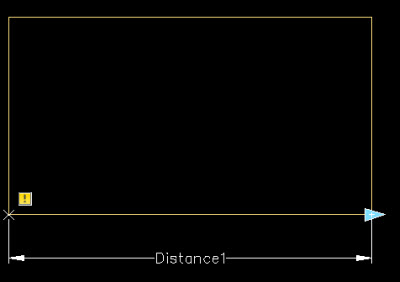
6. Следва да добавим и действие (action) към съществуващия параметър distance. Избираме действието stretch от ribbon-а.
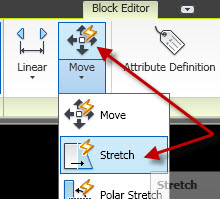
7. Тук моментът е малко специфичен, трябва да се внимава какво се избира. [1] избираме параметъра, който създадохме, [2] Избира се синия маркер, прави се правоъгълник както при командата stretch (избираме две точки – [3] долу дясно извън масата и [4] горна точка посредата, пресичаща масата). Последно се избира обекта [5], който трябва да се променя. В нашия случай трябва да изберем масата. Ако всичко сте направили както трябва, се появява малка иконка за зададения action и изчезва удивителната.
8. На този етап, най-добре е да натснете бутона Close в горния десен ъгъл на ribbon-а, за да излезнете и да тествате блока. След това се върнете в редактора като изберете командтата Block Editor от ribbon или като изпишете bedit и изберете името на блока.
9. Принципно сме готови, но тук можем да добавим няколко удобни екстри. Вместо да ни изписва distance1, можем да изберем параметъра и в прозореца properties да го кръстим „Дължина“ [1]. Ако искаме да имаме фиксирани размери на масата, избираме „List“ от „Dist Type„, и натискаме [3], за да добавим размерите на масата

10. Въвеждаме неограничен брой размери. В конкретния пример, масата ще има фиксирани дължини 60, 90, 110 или 130см.
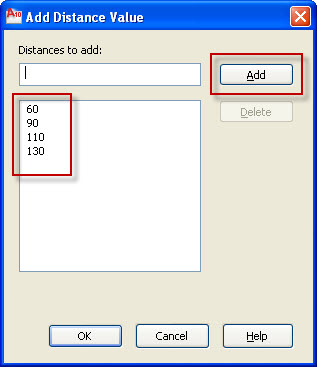
11. Излизаме от редактора като натискаме close block в горния десен ъгъл и получваме резултата. Хващаме с мишката стрелкичката и я раздърпваме наляво и надясно, за да изберем желания размер
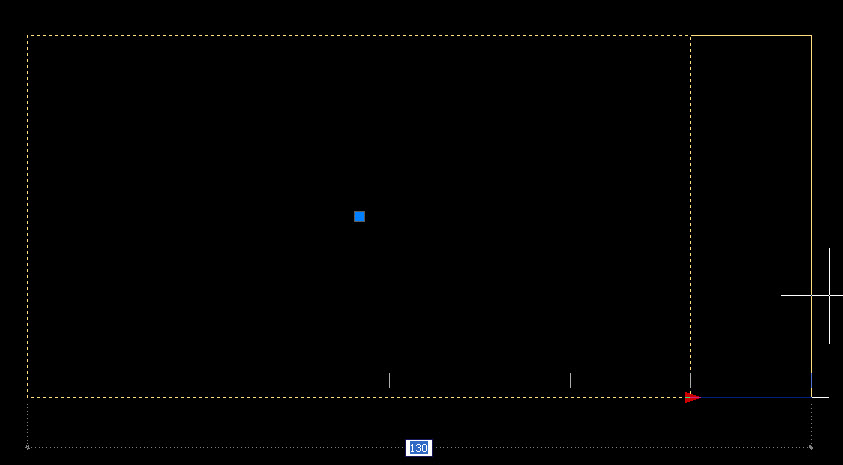
12. Отново с командата bedit влизаме в редактора на блокове и повтаряме процедурата и за ширината на масата и така в един блок получваме безброй комбинации на размери, вместо да правим по един блок за всеки от тях. Може да експериментирате, като не избирайте „List“ от стъпка 9, за да видите разликата . Так ще имаме каквито си размери пожелаем, ако го оставим ще фиксираме желани от нас комбинации.
Пробвайте този начален пример и след няколко дена продължаваме с доста по-интересни и полезни възможности на динамичните блокове.
Имате ли идеи как може да ползвате динамичните блокове за вашите конкретни задачи? Имате ли множество блокове, които можета да замените с динамичен блок? Биха ли ви помогнали да работите по-ефективно?

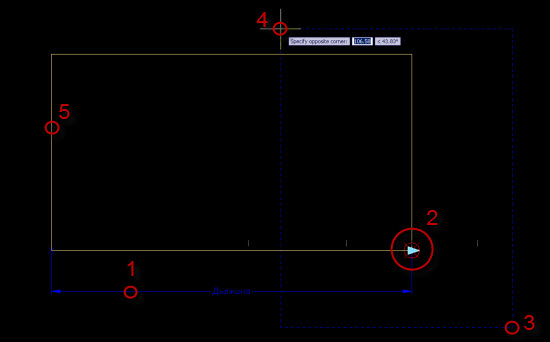
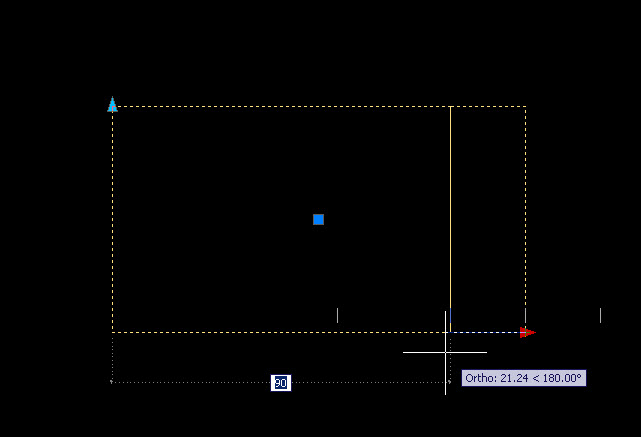


-

Добромир Ганчев
| #1
Отговор |
Цитат
-

Валери
| #2
Отговор |
Цитат
-

И.Ланджев
| #3
Отговор |
Цитат
-

Иван Цукев
| #4
Отговор |
Цитат
-

Тодор Илиев
| #5
Отговор |
Цитат
-

Анонимен
| #6
Отговор |
Цитат
-

Мирослав
| #7
Отговор |
Цитат
-

инж. Иван Цукев
| #8
Отговор |
Цитат
-

Антоанета
| #9
Отговор |
Цитат
-

Поли Митева
| #10
Отговор |
Цитат
КОМЕНТИРАЙТЕ:Здравейте, радвам се за тази тема защото смятам че динамияните блокове са много удобни. Преди да ме съкратят от работа си бях направил вратите за разпределенията на динамичен блок и само с няколко клика се напасваха на точното място с точната посока на отваряне, не прдполагах обаче че мога да фиксирам определени размери. Бих казал дори, че динамичните блокове са с неизчерпаеми възможности, просто трябва да ги приспособиш към конкретния случай. С нетърпение ще очаквам следваща тема от поредицата.
Мерси за интересната тема! 🙂
Превет.
Имам едно въпросче към теб.Можеш ли да ми помогнеш с линк /статия или какво и да е четиво на тема AutoCad .На ниво „съсвем начинаещ“ .Интересуват ме на този етап най-елементарните неща.Как да създавам стена и да и задам размери,как да я котирам,как да поставя прозрец,врата ,как да задам мащаб ва самия чертеж.
В момента съм 10клас в Пгсаг Плавдив.Занимаваме се с изчертаване и променяне планове на сгради,фасади разрези и прочие.
Виждам ,че блога е богат на информация но ,аз не можах да намеря тези основни стъпки,който споменах по горе.
Ще съм благодарен ако ми помогнеш.
Мерси!
Виждам, че си дублирал въпроса. Имаш отговор тук: http://blog.tsukev.com/wall
Много полезно! Бих желал да направя динамичен блок – напречно сечение на тръбно фланцево съединение с болтове и ребра. Имате ли предложение как може да стане? Доста мислих и имам проблем с подредбата на болтовете, броя им и отстоянията до ръба на фланцевата плоча и тръбата…
Привет.
Страхотен урок, обаче при мен не се получава. Когато добавям действието и трябва да избера блока (5), тогава масата не е блок, а сбор от обекти. И съответно, когато е готов „динамичния блок“, всичко друго е наред освен лявата стена на масата, която се мести, вместо обекта да се стречва.
Дали няма някоя настройка която да се зададе предварително на самата програма?
Ще съм благодарен на някаква помощ.
Операцията 5 в случая е избор на обекта полилиния. Ако е пример с повече обекти може, например този правоъгълник да е начертан с 4 отделни отсечки (обект линия), то трбява да ги избереш всичките.
Може ли да редактирам блок, после да го запазя под ново име, както се прави със Save as?
Здравей,
Искам първо да ти благодаря, много полезни за мен неща научих от блога ти.
Страхотни уроци,но този път не ми се получава. Стигам до т.8, прозореца properties на мен не ми излиза и не знам къде да го намеря. С версия AutoCad 2010 съм, но не ми се получава.
Ще съм благодарна ако ми помогнеш.